
Esta es una carcasa Dreamcast diseñada para el ordenador de placa reducida ODROID-XU4 con el que puedes jugar perfectamente a juegos de Dreamcast. Está pensada para ser una carcasa que prácticamente encaja a presión, pero es posible que se necesite hacer un fino corte para que encaje totalmente. Las dimensiones de la carcasa deberían estar preestablecidas en 4.25 "x4.25". Necesitará imprimirse con estas dimensiones para que el ODROID-XU4 ajuste correctamente.
Entorno de impresión
- Marca de impresora: XYZprinting
- Impresora: da Vinci 1.0 Pro 3in1
- Balsas: si
- Soportes: si
- Resolución: 1mm
- Relleno: 30%
- Filamento: abs blanco genérico
Añadí soportes y balsas donde era necesario, imprimiéndose en capas de 1 mm.




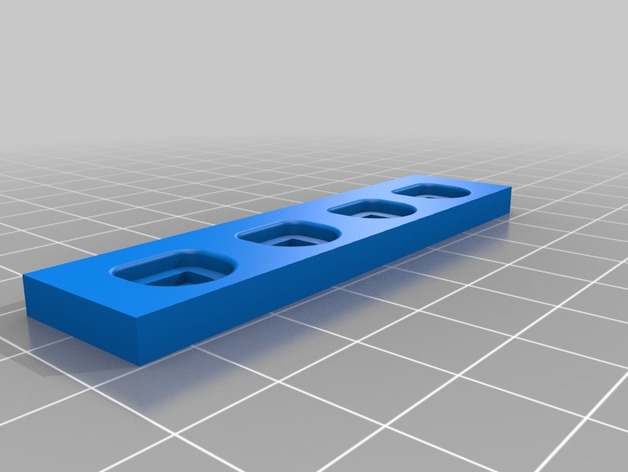 Figura 5 - Proceso de impresión
Figura 5 - Proceso de impresión
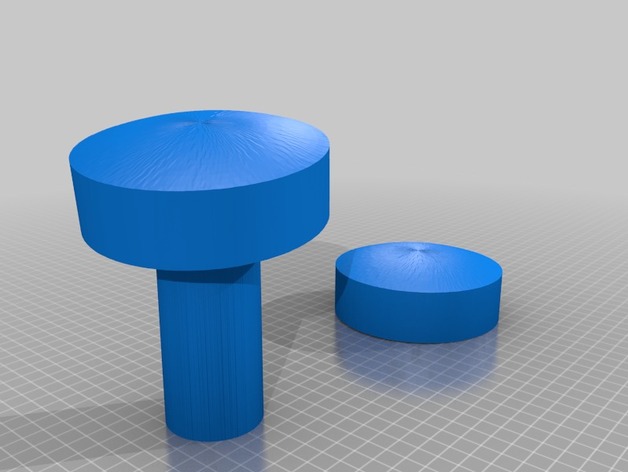
Figura 6 - Proceso de impresión
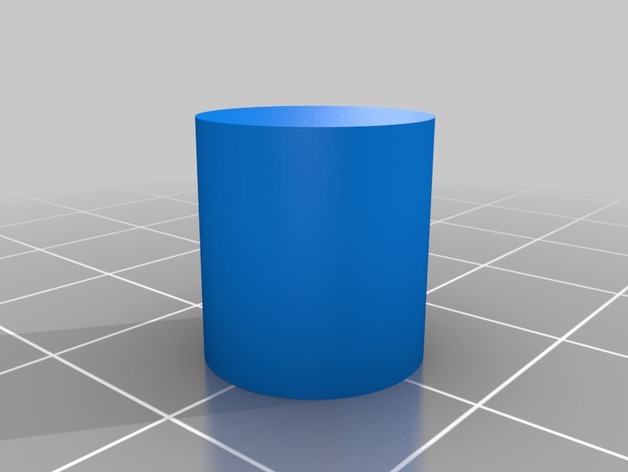
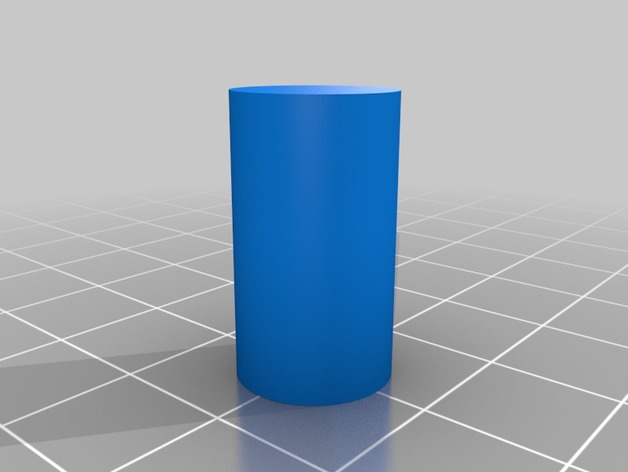
Post-Impresión
Es necesario hacer un trabajo extra para lograr un mayor realismo. Utilicé un cuchillo y una pequeña espátula para quitar los soportes y las balsas, luego lijé todas las piezas con grano 120. Coloqué todos los componentes electrónicos en el interior de la carcasa, tuve que recurrir al taladro y realizar algunos recortes, después retiré los componentes electrónicos. Utilicé 2 capas de relleno para rellenar las imperfecciones, lijé la 1ª capa con grano 360 y la 2ª capa con grano 600. Después lo pinté con blanco y gris mate, y apliqué una capa transparente mate.









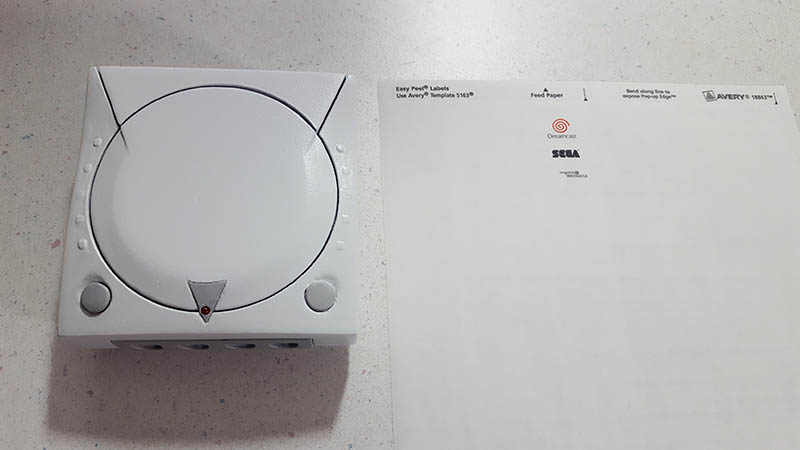

Para comentarios, preguntas y sugerencias, visita el artículo original en https://www.thingiverse.com/thing:3119657

Be the first to comment